您是否也遇到过这样的困扰:使用网易有道词典或翻译的Ctrl+Alt+D快捷键截屏翻译后,想把这张带有原文和译文的图片保存下来,却发现无从下手?这篇指南将为您彻底解析这个问题,并提供在不同设备(Windows, Mac, 手机)上保存翻译截屏的终极解决方案。
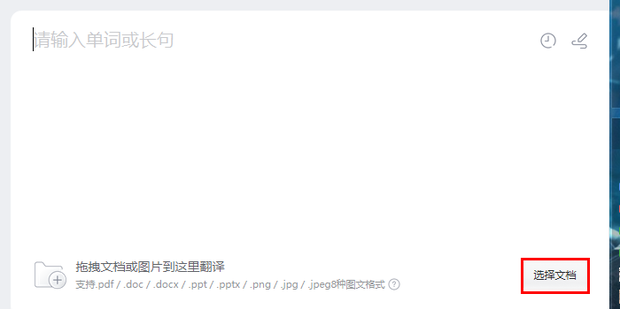
核心问题解析:为什么有道的翻译截屏不会自动保存?
首先需要明确一点:网易有道翻译的截屏功能,其核心是“OCR(光学字符识别)+ 翻译”,而不是一个“截图工具”。当您按下快捷键并框选区域时,程序的主要任务是:
- 识别框内区域的图像。
- 提取图像中的文字。
- 将文字发送到服务器进行翻译。
- 返回翻译结果并展示在您的屏幕上。
这个过程是“阅后即焚”的,程序本身的设计目标是快速提供翻译,并未内置保存原始截图或翻译后图像的功能。因此,我们找不到那个“保存”按钮是完全正常的。
场景一:我只想保存翻译后的文字
如果您的目标仅仅是获取翻译出来的文本内容,这是最简单的。在弹出的翻译结果窗口中,通常会有一个“复制”图标(一般是两个叠加的方块样式)。
- 操作步骤:点击翻译结果框中的“复制”按钮,即可将纯文本译文复制到剪贴板。然后您可以将其粘贴到任何需要的地方,如 Word 文档、记事本或聊天窗口。
场景二:我想保存完整的“图片+翻译”——桌面端终极方案
这才是大多数用户的核心需求。既然有道本身不提供保存功能,我们就需要借助系统自带的工具来“曲线救国”。以下是两种最佳方法。
方法一:先截图,再翻译 (最高效、最清晰)
这是最推荐的方法,因为它能保证你获得最原始、最清晰的截图文件,并且操作流程更顺畅。
- 第一步:使用系统自带工具截图。
- Windows 用户:按下
Win + Shift + S快捷键。屏幕变暗后,框选您需要翻译的区域。截图会自动保存到剪贴板,右下角会弹出通知,点击通知即可编辑或保存为图片文件(如 PNG, JPG)。 - Mac 用户:按下
Shift + Command + 4快捷键。光标变为十字准线,框选您需要翻译的区域。截图会默认保存在桌面上,并生成一个独立的图片文件。
- Windows 用户:按下
- 第二步:使用有道的图片翻译功能。
- 打开网易有道词典或翻译软件。
- 找到“图片翻译”或“截图翻译”功能区,通常会有一个“上传图片翻译”的选项。
- 将您刚刚保存的截图文件上传,有道会为您完成翻译,并且在这种模式下,您可以更方便地复制或处理结果。
优点:可以永久保留原始的高清截图,操作逻辑清晰,不易出错。
方法二:二次截图 (最直接、最万能)
如果您已经用有道的快捷键(如Ctrl+Alt+D)看到了翻译结果悬浮窗,并且想立刻把当前所见的这个完整画面存下来,那么“二次截图”是你的不二之选。
- 第一步:进行有道截屏翻译。按下有道的快捷键(如
Ctrl+Alt+D),框选区域,等待翻译结果出现在屏幕上。 - 第二步:保持翻译结果不动,立即进行系统截图。
- Windows 用户:再次按下
Win + Shift + S,框选包含原始图片和有道翻译结果框的整个区域。然后点击右下角通知进行保存。 - Mac 用户:再次按下
Shift + Command + 4,框选包含所有内容的区域,截图会自动保存到桌面。
- Windows 用户:再次按下
优点:所见即所得,能完整捕获翻译结果悬浮在原始背景上的瞬间,非常直观。
场景三:手机上如何保存翻译截屏?
手机端的操作逻辑与桌面端的“方法一”类似,流程甚至更简单。
- 第一步:正常手机截图。使用您手机的物理按键(如 电源键+音量减)或手势(如三指下滑)截取需要翻译的屏幕内容。这张截图会自动保存在您的相册里。
- 第二步:打开有道翻译 App。
- 在 App 内找到“拍照翻译”或“图片翻译”功能。
- 选择“相册”或“导入图片”,然后选中您刚刚截取的那张图片。
- App 会自动识别并翻译,翻译后的图片可以直接在 App 内进行保存或分享。手机 App 通常都优化了这一流程,提供了直接的保存按钮。
总结:最佳实践建议
| 你的目标 | 最佳方法 | 平台 | 核心技巧 |
|---|---|---|---|
| 只想要文字 | 点击复制按钮 | 所有平台 | 利用 App 内置的文本复制功能。 |
| 保存清晰图片 | 方法一:先截图,再翻译 | Windows / Mac | 善用系统截图工具 (Win+Shift+S / Shift+Cmd+4)。 |
| 快速保存所见画面 | 方法二:二次截图 | Windows / Mac | 在有道翻译结果上再覆盖一次系统截图。 |
| 手机用户 | 先截图,再导入 App | iOS / Android | 利用手机系统截图和 App 的相册导入功能。 |
总而言之,请记住这个核心思路:将网易有道视为一个“翻译引擎”,而不是一个“截图软件”。将截图的专业任务交给更强大的操作系统工具,您就能轻松、高效地保存任何想要的翻译截屏了。

